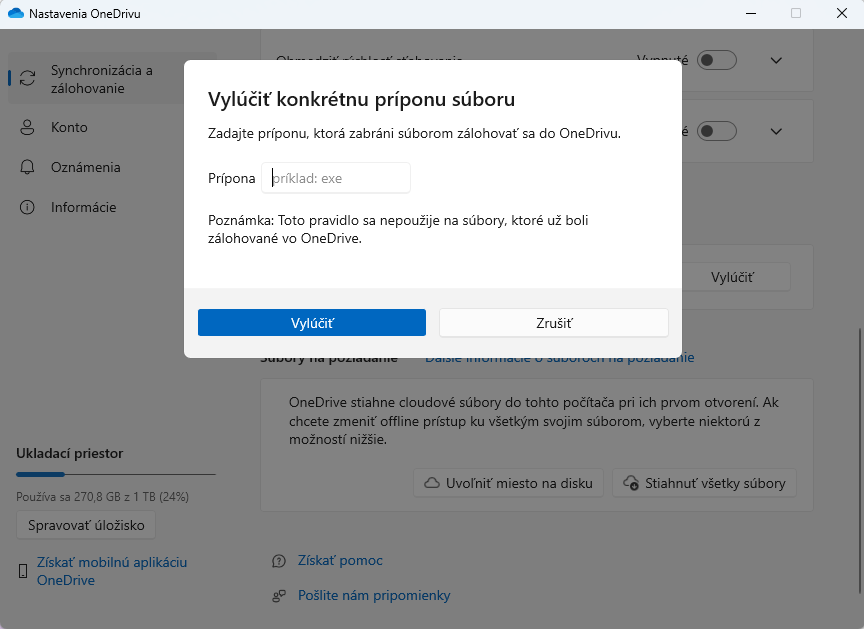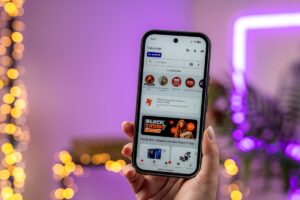OneDrive neprenáša niektoré typy súborov. Pridať môžete ďalšie
Aplikácia cloudového úložiska sa dá prispôsobiť o súbory, ktoré nechcete synchronizovať.
Toto sa netýka priameho zálohovania, ktoré vykonáte ručne napríklad cez webové rozhranie alebo presunutím súborov priamo do adresára OneDrive vo vašom počítači. Synchronizáciou sa myslí automatické kopírovanie a presúvanie súborov tak, aby ste ich mali dostupné medzi viacerými počítačmi a samozrejme aj online.
V nastaveniach programu máte možnosť prispôsobiť to, ktoré typy súborov sa budú synchronizovať a ktoré nie. Môže sa to zísť v prípade súborov EXE, ktoré pravdepodobne nemusíte synchronizovať. Sú to, spustiteľné súbory a dokážete si ich stiahnuť z internetu, keďže zväčša ide o dostupné aplikácie.
Microsoft túto možnosť pridal do rozšírených nastavení. Už dnes však aplikácia nesynchronizuje súbory s príponou .tmp, .ini a .lnk. Čo sa týka sťahovania súborov do režimu off-line, tak aby ste ich všetky preniesli s cloudového úložiska do počítača tu zostáva možnosť po starom. Teda zmenená o možnosť synchronizovať všetko alebo nič. Nie je možné si vybrať konkrétne adresáre, ako tomu bolo ešte pred niekoľkými mesiacmi. Súbory tohto typu, ktoré už v úložisku máte, nebudú nijako ovplyvnené.
Ako na to?
Nastavenia tejto funkcie nájdete kliknutím pravého tlačidla na ikonu OneDrive na Paneli úloh a výberom položky Nastavenia. V časti Synchronizácia a zálohovanie zrolujte nižšie a kliknite na položku Rozšírené nastavenia.
Zobrazia sa ďalšie funkcie, ktoré napríklad umožnia obmedziť rýchlosť sťahovania alebo nahrávania. To sa týka procesu synchronizácie aj zálohovania.
Podstatná je položka s názvom Vylúčené prípony súborov. Tlačidlom s názvom Vylúčiť sa zobrazí okno, kde sa dajú podľa vzoru jednotlivé prípony definovať.
Zdroj: Microsoft
Prečítajte si aj:
Podobné články
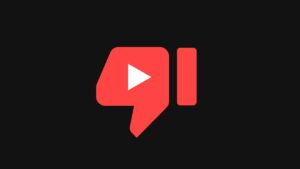
YouTube Shorts: Kontroverzné tlačidlo si našlo nové miesto

Podvod s aplikáciou WhatsApp využíva starý trik

Najlepšie seriály na Netflixe (50. týždeň)

Vyhrajte smart hodinky Xiaomi Watch S4
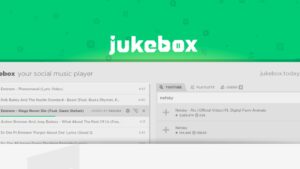
Zdieľajte YouTube playlisty s ostatnými cez túto webovú službu